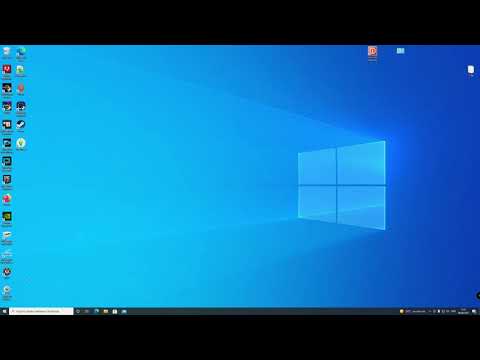Tämä wikiHow opettaa sinulle, miten voit tallentaa tiedoston Internetistä suoraan USB -muistitikullesi. Riippumatta siitä, onko sisäisen kiintolevyn tila loppumassa tai haluat vain tallentaa tiedoston kannettavammalla tavalla, lataussijainnin vaihtaminen on helppoa kaikissa verkkoselaimissa.
Askeleet

Vaihe 1. Liitä flash -asema tietokoneeseen
Jos flash -asema ei ole jo kytketty, sinun kannattaa tehdä se nyt, jotta et vahingossa tallenna ladattua tiedostoa kiintolevyllesi.

Vaihe 2. Avaa verkkoselain
Tämän pitäisi olla selain, jota normaalisti käytät.

Vaihe 3. Tarkista, että latausvaihtoehdot on määritetty
Löydät tämän asetuksen eri alueilla eri selaimissa, mutta oletusarvoisesti sinua pyydetään jokaista latausta varten. Jos olet muuttanut latauskehotetta aiemmin, sinun on muutettava se uudelleen. Jos et kuitenkaan ole muuttanut tätä asetusta, voit ohittaa tämän vaiheen.
- Jos käytät Chromea, napsauta sitten kolmen pisteen valikkokuvaketta Asetukset> Lisäasetukset> Lataukset> Kysy, mihin kukin tiedosto tallennetaan ennen lataamista.
- Jos käytät Firefoxia, napsauta kolmen rivin valikkokuvaketta ja napsauta sitten Asetukset (tai Asetukset)> Kysy aina, minne tiedostot tallennetaan.
- Napsauta Edgen avulla kolmen pisteen valikkokuvaketta ja napsauta sitten Asetukset> Näytä lisäasetukset> Kysy mitä tehdä jokaisella latauksella.
- Valitse Safarin avulla näytön yläreunan valikosta Safari ja napsauta sitten Asetukset> Tiedoston lataussijainti> Pyydä jokaista latausta.

Vaihe 4. Siirry ladattavaan tiedostoon
Siirry avaamallasi selaimella Web -sivulle, josta haluat ladata.

Vaihe 5. Napsauta latauspainiketta
Selaimesi pitäisi avata tiedostonhallintaikkuna, jotta voit valita, minne tiedosto tallennetaan.
Jos se ei avaa ikkunaa, sinun on muutettava latausasetusten asetuksia

Vaihe 6. Valitse USB -muistitikku
Jos haluat estää latauksen tallentamisen tietokoneellesi, sinun on vaihdettava tallennuspaikka flash -asemaan tiedostonhallinnassa. Jos flash -asema ei tule näkyviin, sitä ei ehkä ole kytketty kokonaan, siinä ei ehkä ole tarpeeksi tilaa, se ei ehkä ole oikeassa tiedostomuodossa tai USB -portti, jota yrität käyttää, ei ehkä toimi.

Vaihe 7. Napsauta Tallenna (Windows) tai Valitse (Mac).
Kun olet valinnut flash -aseman tallennuspaikaksi, voit tallentaa tiedoston ja sen lataus alkaa.